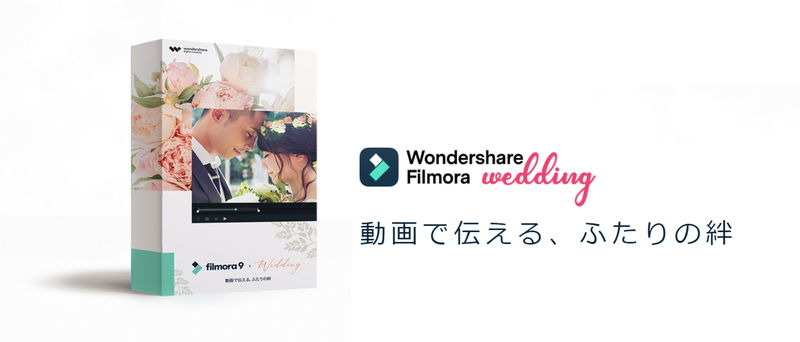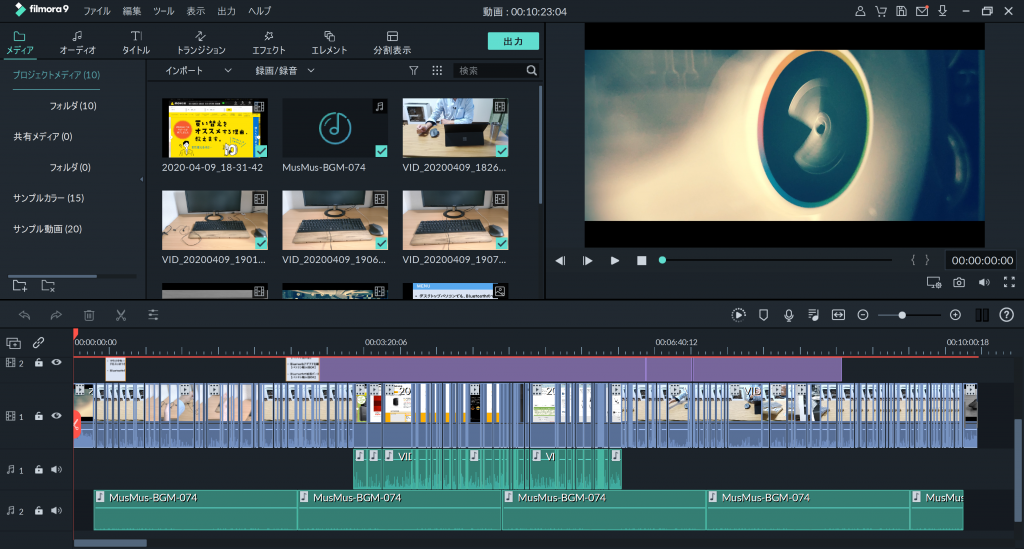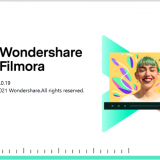- 友人の結婚式の思い出を動画編集して残したいんだけど、おすすめの動画編集ソフトは何?
- 動画編集って初心者にもできるの?
- チャペルや結婚式場で動画撮影とかって良いの?
また、無料版もあるので「本当に動画編集なんてできるか心配…」「ソフト買ってから思ってたのと違うと嫌だな…」という方も心配なく始めることができます。
結婚式向けの『Filmora Wedding』と通常版の『Filmora』との違いは、ウェディング向けのパッケージ5つが無料で付いてくるかどうかです。
詳しくは、「結婚式向けのオシャレな5つの素材パックが無料特典」で解説します。
私は、Filmoraを使ってYoutube向けに動画編集したり、友人の結婚式に撮影を頼まれ、Filmoraで動画編集をしたことがあるので、実際の経験も含めて解説していきます。
この記事を読むことで、次のことを知ることができます。
- Filmora Weddingがおすすめな理由
- 動画編集に必要なPC性能
- 実体験に基づく動画撮影の疑問など
 ケンさん
ケンさん
(引用元:Filmora公式チャンネル)
≫ 関連記事:Filmoraのダウンロード・購入方法をたった3ステップで解説【画像付き】
目次
結婚式の動画編集にFilmora Weddingがおすすめな理由【6選】
動画編集ソフトは色々ありますが、その中でも初心者が扱いやすく、結婚式向けの素材が豊富な『Filmora Wedding
そのおすすめな理由としては次の6つです。
- 結婚式向けのオシャレな5つの素材パックが無料特典【通常版との違い】
- 結婚式向けのテンプレートでサクッと編集できる
- 無期限・機能制限なしの”無料版”で試せるから安心
- 買い切りタイプもあってお得
- 直感的な操作で動画編集初心者の方でも扱いやすい
- 動画1本編集するのに必要十分な機能
結婚式向けのオシャレな5つの素材パックが無料特典【通常版との違い】
(Filmora Weddingのフレームエフェクトの使用例)
Filmora Wedding動画編集が初めてで、どういう風に編集したらオシャレになるか、上手く作れるか分からない方にとって、素材パッケージは強い味方となります。
結婚式向けのエフェクトがあれば、より結婚式らしい、おしゃれな動画に仕上げることができますし、使い方も簡単で、選んで追加するだけです。
 ケンさん
ケンさん
- ウェディング フローラルパック
- ウェディング ガーデンパック
- ウェディング カントリーパック
- ウェディング ゴージャスパック
- ウェディング スパークルパック
 ケンさん
ケンさん
イメージができるように、パッケージの一部を紹介します。
公式ページでは動画で紹介されているので、動きなども含めてみたい方は公式ページをご確認ください。
フローラルパック





ガーデンパック



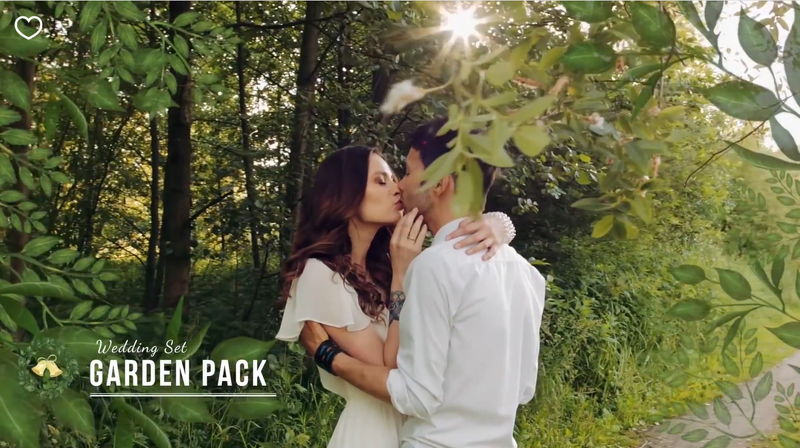
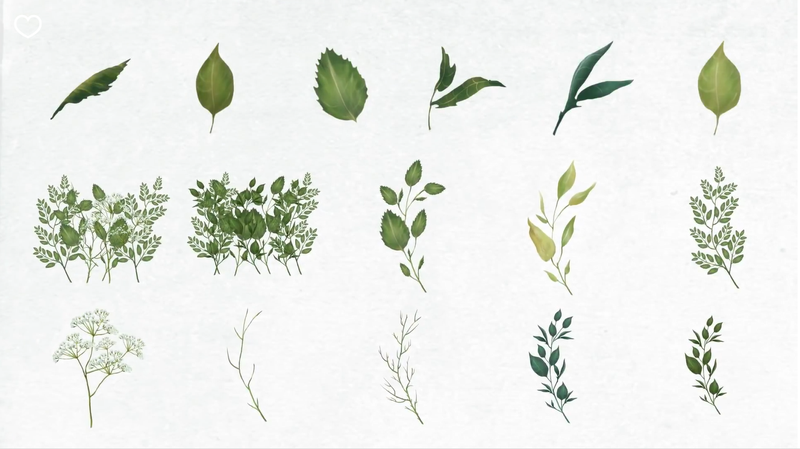
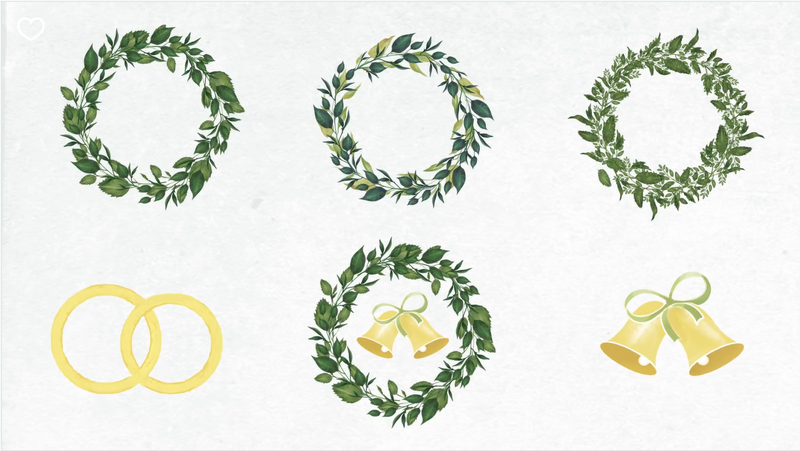
結婚式の会場が自然の多いところであれば、雰囲気にもあうと思います。
カントリーパック






ゴージャスパック






スパークルパック



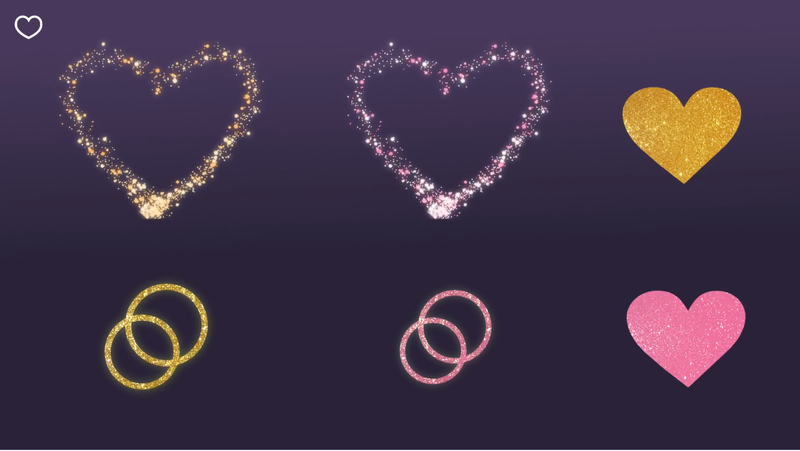
Filmoraには、色々な素材を提供している『Filmstock
せっかく動画編集をするのに、ただ素材となる動画をカットして繋ぎ合わせて…結婚式に合いそうなBGMを拾ってきて…だと少し面白みに欠けます。
ここは結婚式らしいエフェクトや素材を活用して、思い出に残るオシャレな動画に仕上げたいものです。
ウェディングパッケージがあれば、結婚式向けのエフェクトなどの素材がたくさん用意されているので、それらを使うだけで簡単にオシャレな動画に早変わりします。
まさに、結婚式の動画編集のためのパッケージで、めちゃくちゃおすすめです。
結婚式向けのテンプレートでサクッと編集できる
Filmora Wedding
また、自分で撮影した動画に重ねて、結婚式の雰囲気にあったフレームや素材を追加できるので、動画編集が初心者の方でも、簡単かつ直感的に編集することができます。
結婚式向けのエフェクトが5つも付いてくる時点でかなりお得なのですが、結婚式向け以外の素材も、元々のFilmoraに豊富に揃っているので、フリー素材サイトなどから色々探す手間もある程度省くことができます。
 ケンさん
ケンさん
無期限・機能制限なしの”無料版”で試せるから安心
動画編集って難しそうだけど、本当にできるのかな…
お金払ってソフトを買って、できないってなったら嫌だな…
いきなり、できるかどうかも分からないのに、有料ソフトを買うというのは抵抗があると思います。
そんな方向けにFilmora Wedding
他の動画編集ソフトであれば、14日間のみ、基本的な機能のみという感じで制限も多いですが、Filmoraの場合はそれがありません。
ただし、エンコード(※)後に出力した動画に以下のようなロゴ・ウォーターマークが表示されます。


動画上全てに左画像のような帯状の透かし、動画の終わり約5秒に右画像のようなロゴが表示されます。
※エンコードとは、編集した動画(複数のカット、BGM、音声など)を1本の動画として変換することです。
ひとまず、次のようなことを確認するために、無料版を試してみるのがいいかなとおもいます。
- 自分に動画編集ができそうかどうか
- 今のパソコンでも快適に編集できそうか
- 動画編集ってどういう感じなのか
- 機能や操作から自分がイメージしているものができそうかどうか
適当に動画編集の練習をするのもいいですし、何なら、結婚式の動画を無料版で仕上げてしまってもいいでしょう。
 ケンさん
ケンさん
ある程度確認した後に、自分が動画編集できそうだなとなった段階で有料版に切り替えます。
有料版の切り替えは、ソフト等の再インストールなどの面倒な作業は必要なく、購入時に得たライセンスキーを入力するだけでOKです。
有料版にしてから、編集した動画をエンコードすることで、ロゴやウォーターマークは表示されません。
実際に使ってみて動画編集ができそうか確認してから、また、結婚式の動画を軽く作ってみてから有料版に切り替えることができるので、お金を払ってから失敗することはなく、安心して購入することができます。
買い切りタイプもあってお得
Filmora Wedding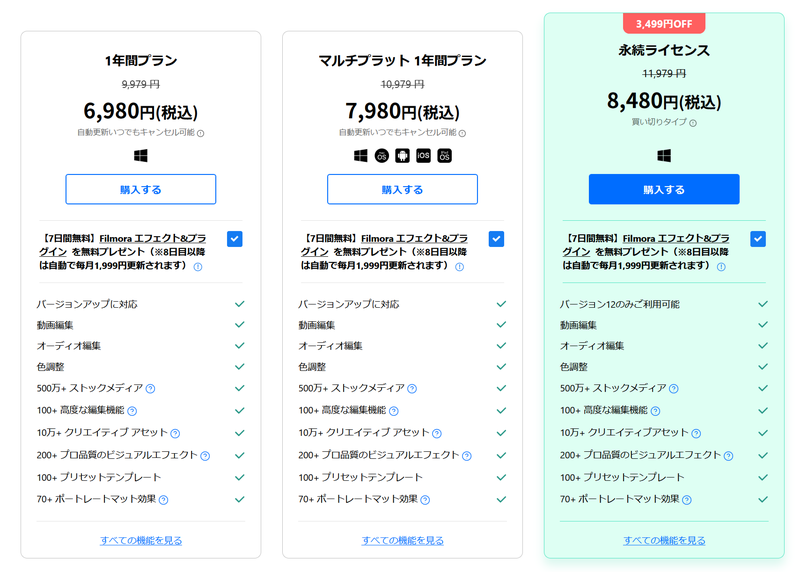
価格などをまとめると次の通りです。
| プラン名 | 価格 | 対応OS |
|---|---|---|
| 1年間プラン | ⇒ 6,980円 | Windowsのみ |
| マルチプラット 1年間プラン | ⇒ 7,980円 | Windows, Mac, iPhone, Android, iPad |
| 永続ライセンス | ⇒ 8480円 | Windowsのみ |
動画編集ソフトは、月額制や年間払いなどのサブスクが多いですが、Filmoraでは、永続ライセンスの買い切りタイプもあります。
1年間プランと永続ライセンスでは、1,500円しか変わらないので、個人的には永続ライセンスがおすすめですね。
特に、結婚式の動画制作の場合、それほど頻繁に動画編集ソフトを使うわけでは無いので、買い切りタイプのある動画編集ソフトにしておいた方がいいです。
サブスクということを忘れて、知らない間に結構な金額を引き落とされることもないので安心だと思います。
 ケンさん
ケンさん
また、購入時に、「【7日間無料】Filmoraエフェクト&プラグインを無料プレゼント」にチェックを入れておくと、8日以降は月額支払いが発生するので、基本的にチェックは外しておきましょう。
もし、色々なエフェクトやプラグインを試したい方はチェックを入れてもいいですが、不要だと判断した時は、すぐに解約するようにしましょう。
例えば、動画編集ソフトで有名なものに『Adobe Premiere Pro』がありますが、月額2,728円のサブスクのみの提供なので、約4ヶ月以上使うのであれば、Filmoraの方が良いかなと思います。
1,2ヶ月だけ使うというのであれば、Adobe Premiere Proの方がお得ですが、それ以外にも次の点でFilmora Weddingの方がおすすめと感じています。
- Adobe Premiere Proは、プロも使うソフトなだけあって高機能・多機能ですが、初心者が使いこなすのは難しく、色々理解するのに時間が掛かる。
- Filmora Weddingの場合、結婚式向けのエフェクトが付いてくるので、簡単にオシャレに仕上げることができる。
友達の結婚式やその他、子供の運動会とかちょっとしたイベントを思い出として残したいという目的であれば、使用頻度も低く、かつ、長期的にちょくちょく使っていくということになると思うので、サブスクには向いていません。
そのため、買い切りタイプであり、結婚式のエフェクトも揃っているFilmora Weddingがおすすめというわけです。
その他の詳細なプランと機能の比較は公式ページ
直感的な操作で動画編集初心者の方でも扱いやすい
Filmora Wedding大きく分けて、動画などの素材画面、タイムライン(カットなどを行う)、プレビュー画面の3つに分かれているので、素材の追加、カットやエフェクト・BGMの追加などの編集、編集後の確認を簡単に行うことができます。
有料の動画編集ソフトであれば、このくらいの使いやすさは標準となっていますね。
ただ、無料の動画編集ソフトだと、操作性が悪かったり、動画を1本作るには機能が不十分だったりするので、あまりおすすめできません。
また、結婚式向けのパッケージも付いているので、クオリティの高い動画を効率的に作ることができます。
動画編集には結構時間が掛かるのですが、操作性が悪いとさらに時間がかかってしまい効率が悪くなります。
素材を自分で集めるとなると、さらに時間が掛かるので、最初お金がかかるとしても、有料の動画編集ソフトがおすすめですね。
 ケンさん
ケンさん
そのため、Filmoraかどうかに関わらず、とりあえず、有料の動画編集ソフトを使った方がいいです。
さらに、Filmora Weddingであれば、結婚式向けパッケージも付いてお得というイメージですね。
動画1本編集するのに必要十分な機能
無料の動画編集ソフトだと、カットやサイズ変更だけの特定の機能しかなく、動画1本編集するのに十分な機能を持っていないことが多いです。
そのため、簡単な編集のみになってしまうか、凝ったことをしようとすると複数の無料の動画編集ソフトで編集することになります。
Filmora Wedding
動画編集の初心者の方は、ひとまず機能が揃っているものを用意しておくべきです。
私は過去に、無料の動画編集ソフトを使おうとしましたが、操作性が悪かったり、機能が不十分だったりで苦労した覚えがあります。
また、複数の無料ソフトを使って機能を補ったりしましたが、結局探す手間や効率性を考えるのであれば、最初からFilmoraを購入しておいた方がいいですね。
≫ 関連記事:Filmoraのダウンロード・購入方法をたった3ステップで解説【画像付き】
動画編集ソフトのFilmora Weddingが快適な性能とおすすめPC
動画編集ってどのくらいの性能のパソコンが必要なの?
自分の持っているパソコンで快適に編集できるんだろうか…
動画編集するためのパソコンで、どのくらいの性能が必要か、あるいは、今持っているパソコンでできるのか分からない方向けに、パソコンの性能の目安や確認方法を解説していきます。
前提として、約2,3時間の結婚式の動画素材(FHD:1,920×1,080)を10~30分程度にまとめたい場合を想定しています。
※スマホやデジカメなどで標準設定で撮影する場合、FHDになると思います。
フルHD動画編集の目安性能
解像度が1,920×1,080のフルHD動画を編集する場合の目安スペックとなります。| CPU | Intel | Celeron | Pentium | Core i3 | Core i5 | Core i7 | Core i9 |
|---|---|---|---|---|---|---|---|
| AMD | - | - | Ryzen 3 | Ryzen 5 | Ryzen 7 | Ryzen 9 | |
| メモリ | 4GB | 8GB | 16GB | 32GB | 64GB | - | |
| GPU | CPU内蔵 | GTX 1650 GTX 1660 RTX 3050 | RTX 3060 | RTX 3070 | RTX 3080 RTX 3090 | RTX 4070 RTX 4080 RTX 4090 | |
| ストレージ | 256GB | 512GB | 1TB | 2TB | 4TB | - | |
※オレンジ色より低性能は、動作のカクつきや動作しない場合があります。
※オレンジ色より高性能は、より快適に動作させたい、将来より高負荷なことをやる方向けです。
GPU非搭載(CPU内蔵GPU)のスタンダード向け、あるいは、軽くGPUを搭載しているミドルレンジのパソコンが必要です。
この中で重要なのはメモリで、最低でも8GB, 推奨16GBは欲しいですね。
私は、メモリ8GBのパソコンで動画編集をしますが、FHDで編集後の動画時間が12,3分を超えたあたりから、メモリが不足して動作が少し重くなる場合があります。
編集できないということはないですが、少々カクついてストレスになってしまいます。
ただし、カット編集やエフェクトの追加が少ない編集スタイルであれば、余裕はないものの20分前後は編集できると思います。
動画編集におけて、編集内容(カット, エフェクトなど)が多くなればなるほど、メモリの使用量が多くなります。
例えば、画像では、10分程度のYouTube向けの動画編集した時のものですが、青い部分やその下の緑の部分でカット編集が多くなっていることが分かります。
メモリ8GBでも10分であれば問題ないですが、このペースで12,3分になるとカクついてきます。
一方で、ホームビデオや結婚式の動画であれば、場面場面の1,2分の動画を繋ぎ合わせる感じで、ここまで頻繁にカットが入ることもないと思うので、20分前後は編集できると思います。
しかし、それ以上に長い動画を編集したい方、余裕をもって編集したい方は、メモリ16GBをおすすめします。
また、FHDの動画編集であれば、GPUは、CPU内蔵GPUでも構いません。
しかし、RTX 3050などのGPUを搭載することで、エンコード(編集した動画を1本の動画にまとめる処理)時間が短くなるので、そこを短縮したい方はあった方が良いですね。
≫ 関連記事:FilmoraのGPUアクセラレーションでエンコード速度を比較【約60%も高速】
4K動画編集の目安性能
解像度が3,840×2,160の4K動画を編集する場合の目安スペックとなります。| CPU | Intel | Celeron | Pentium | Core i3 | Core i5 | Core i7 | Core i9 |
|---|---|---|---|---|---|---|---|
| AMD | - | - | Ryzen 3 | Ryzen 5 | Ryzen 7 | Ryzen 9 | |
| メモリ | 4GB | 8GB | 16GB | 32GB | 64GB | - | |
| GPU | CPU内蔵 | GTX 1650 GTX 1660 RTX 3050 | RTX 3060 | RTX 3070 | RTX 3080 RTX 3090 | RTX 4070 RTX 4080 RTX 4090 | |
| ストレージ | 256GB | 512GB | 1TB | 2TB | 4TB | - | |
※オレンジ色より低性能は、動作のカクつきや動作しない場合があります。
※オレンジ色より高性能は、より快適に動作させたい、将来より高負荷なことをやる方向けです。
最近は、スマホでも4K撮影できるので、4Kの動画編集をしたい方向けにも性能の目安を解説しておきます。
4Kの動画編集の場合は、全体的に性能の高めなパソコンが必要になってきますね。
また、動画編集で使うモニターも動画を見る際のモニターも4Kに対応していないと意味があまりないので、結構しっかり目にパソコン周りも揃えていく必要があります。
Filmora Weddingが快適な動画編集向けパソコン
Filmora Weddingが快適な動画編集向けのパソコンについては、「動画編集パソコンに必要な目安スペックを徹底解説!」で紹介しています。
主に、FHD/4K向け動画編集、デスクトップPC・ノートPC別にいくつか紹介しているので参考になると思います。
FHD向けの動画編集パソコンであれば、10~20万円ぐらいが相場になってきますね。
基本的に、GPUを搭載したモデルばかりになっているので、15万~となっていますが、安く抑えたい方は、10万円前後のノートPC、10万円前後のデスクトップPCが参考になると思います。
既に持っているパソコンが動作するか【無料版で確認】
一応パソコンを持っているけど、このパソコンで動画編集できるのか知りたい!
既に持ってるパソコンでとりあえずやってみたい方も多いと思いますが、一番手っ取り早いのは、Filmora Weddingの無料版
ダウンロード・インストールの手順も解説しているので、参考して頂ければサクッと使い始めることができると思います。
また、自分のパソコンの性能の確認方法も解説しているので、自分のパソコンの性能と上で解説した「フルHD動画編集の目安性能」を比較して大丈夫そうかみておきましょう。
ただ、4, 5年以前の古めなパソコンの場合は、CPUやGPUの性能が大きく違うので、快適でなかったり、動作しなかったりする可能性もあります。
 ケンさん
ケンさん
適用に2,3分の動画を繋ぎ合わせて10~30分に伸ばしてから、カット編集、エフェクト、BGMや効果音などを追加してみて、快適に動くか確認しましょう。
スマホのカメラで動画撮影しつつ、適当に部屋の中をうろうろすれば、2,3分の動画は用意できますし、カットやエフェクトなども本当に適当に追加してかまわないので、軽く試してみて快適であればOKですね。
≫ 関連記事:Filmoraのダウンロード・購入方法をたった3ステップで解説【画像付き】
Filmora Weddingで結婚式の思い出を1本の動画に【実体験】

私は以前、友人の結婚式で、写真や動画の撮影をお願いされたことがあります。
当初、撮影してカメラを返すだけのつもりでしたが、気が向いたので、Filmoraを使って動画を編集してまとめることにしました。
その実体験から感じたことや疑問などを紹介しておきます。
結婚式場のカメラマンとは違う形で思い出を残せる
結婚式場側でもプランによっては、カメラマンがいて、結婚式の様子を撮影、編集して、最終的にDVDとして渡してくれたりします。
結婚式場での撮影は、プロのカメラマンの手によって行われるため、技術や経験を活かした素晴らしい映像が撮影されます。
もちろん、これはこれで素晴らしい動画ですが、自分で撮影した動画もまた、新しい形で思い出を残すことができるのでおすすめです。
撮影の技術や経験はないかもしれませんが、結婚式場のカメラマンでは撮影できないシーンや友人同士の雰囲気もあります。
例えば、友人と会場に向かう様子、遠方で前泊した時の様子、2次会の様子など結婚式の場面ではないものの、結婚式前のワクワク感や終わった後の余韻なども含めて思い出に残すことができます。
また、何気ない会話や友人同士のノリなどもあるので、プロのカメラマンが撮影したものより、感情移入しやすく思い出深いものになると思います。
それに、動画を撮影・編集すること自体も楽しい経験となり、思い出に残るでしょう。
動画にまとめると結婚した本人や出席者に喜んでもらえる
結婚式場側で撮影してくれたDVDもあるわけですが、それとは別に作った動画を渡すと喜んでもらえるので、こっちもやってよかったと思うと同時に、嬉しくなりますね。
友人の大切な思い出を形としてひとつ残してあげることができたというのは、友人として嬉しかったです。
私が撮影した時は遠いところが会場だったので、友人と一緒にホテルを取って前泊したのですが、その時の様子やお祝いの言葉、式が始まる前の緊張した様子や楽しんでいる様子も動画に入れました。
このように結婚式場のカメラマンでは決して撮影できない部分も思い出として残せるので、その点も良かったかなと思います。
結婚式(チャペル)や披露宴会場で動き回って撮影しても撮影していいの?

まず、一般的に、普通に写真や動画を撮る分には問題ありません。
チャペルの場合、その場からの撮影のみと式場側からアナウンスがあることが多いですね。
また、披露宴の場合は、席から撮影する方が多いですし、新郎新婦と写真撮影できる時間が設けられるので、そのタイミングで撮影する場合がほとんどです。
 ケンさん
ケンさん
ただ、その場からの撮影だけでは構図などが限定されるので、撮影の幅が狭くなってしまいます。
ちょっとしっかりめに自分なりに構図などを考えて撮影・動画編集したい場合、会場内を動き回って撮影する必要もでてきます。
その場合に、「結婚式(チャペル)や披露宴会場を動き回って撮影しても良いのか?」ということですが、結論としては、披露宴会場であれば、割と自由に移動して撮影することができました。
チャペルの場合は難しく、その場から手を伸ばせる範囲で撮影したという感じになります。
ある程度動き回ってもいいと言いましたが、一番注意しておきたいのは、結婚式場のカメラマンも撮影しているので、その画角に入ったり、他のスタッフの方の邪魔になったりしないことが大前提です。
チャペルの場合は、通路等が狭く、どう移動してもカメラマンの画角に入ったり、スタッフの邪魔になったり、あとは空気的に厳しいと思ったので諦めました。
色んな人が撮影したものを集めて、1つの動画にまとめるぐらいでいいのであれば動き回る必要はないですが、クオリティの高い動画にしたい場合は、位置や角度を色々と変えて撮影したい場合が出てくるので、ある程度動き回る必要が出てきます。
そのような撮影を考えている方は、ぜひ参考にしてみて下さい。
≫ 関連記事:Filmoraのダウンロード・購入方法をたった3ステップで解説【画像付き】
【結婚式の感動を何度でも。】人生一度の結婚式を『Filmora Wedding』で思い出に残そう!

結婚式向けの動画編集ソフトとして『Filmora Wedding
Filmora Weddingをおすすめする理由は次の6つです。
- 結婚式向けのオシャレな5つの素材パックが無料特典【通常版との違い】
- 結婚式向けのテンプレートでサクッと編集できる
- 無期限・機能制限なしの”無料版”で試せるから安心
- 買い切りタイプもあってお得
- 直感的な操作で動画編集初心者の方でも扱いやすい
- 動画1本編集するのに必要十分な機能
直感的で扱いやすい操作性となっているので、動画編集初心者という方でも比較的簡単に始めることができるのでおすすめですね。
結婚式は、人生に一度きりの大切で幸せなイベントなので、結婚式場のカメラマンが撮影・編集してくれた動画だけでなく、自分でも動画を残したいという方は、友人や家族に撮影をお願いして動画編集してみてはいかがでしょうか?
また、友人の結婚式のために、サプライズで動画を撮影・編集したものをプレゼントしたいという方にも良いですね。
きっといい思い出になりますし、友人も喜んでくれると思います。
≫ 関連記事:Filmoraのダウンロード・購入方法をたった3ステップで解説【画像付き】
 ケンさん
ケンさん